
Վեբ զննարկիչ սկսելու անկարողությունը միշտ բավականին լուրջ խնդիր է, քանի որ շատերի համար առանց ինտերնետի համակարգիչը դառնում է անհարկի բան: Եթե բախվել եք այն փաստի, որ ձեր զննարկիչը կամ բոլոր դիտորդները դադարեցրել եւ նետել սխալի հաղորդագրությունները, ապա մենք կարող ենք առաջարկել արդյունավետ լուծումներ, որոնք արդեն օգնել են շատ օգտվողներին:
Անսարքությունների գործարկումը
Հաճախակի պատճառներ, որոնց համար զննարկիչը չի սկսվում, կարող են սխալներ լինել, երբ տեղադրում են OS- ում, վիրուսների գործողություններում եւ այլն: Հաջորդը, մենք կքննարկենք այլընտրանքային նման խնդիրներ եւ պարզենք, թե ինչպես դրանք վերացնել: Այսպիսով, շարունակեք:Ավելին կարդացեք այն մասին, թե ինչպես հեռացնել խնդիրները հայտնի օպերային վեբ զննարկիչներում, Google Chrome, Yandex.Bauzer, Mozilla Firefox:
Մեթոդ 1. Վերականգնել վեբ զննարկիչը
Եթե համակարգում ձախողում տեղի է ունեցել, դա հավանական էր եւ հանգեցրեց այն փաստի, որ զննարկիչը դադարեց վազել: Լուծումը հետեւյալն է. Տեղադրեք վեբ զննարկիչը, այսինքն `հանեք այն համակարգչից եւ վերատեղակայեք:
Ավելին կարդացեք այն մասին, թե ինչպես տեղադրել հայտնի Google Chrome Browsers, Yandex.Browser, Opera եւ Internet Explorer:
Կարեւոր է, որ վեբ զննարկիչը պաշտոնական կայքից ներբեռնելիս ներբեռնվող վարկածի արտանետումը համընկել է ձեր գործառնական համակարգի բիթը: Իմացեք, թե որն է OS- ի արտանետումը հետեւյալը:
- Սեղմեք աջ կոճակը «Իմ համակարգչին» եւ ընտրեք «Հատկություններ»:
- «Համակարգի» պատուհանը կսկսվի, որտեղ դուք պետք է ուշադրություն դարձնեք «համակարգի տիպի» կետին: Այս դեպքում մենք ունենք 64-բիթանոց ՕՀ:


Մեթոդ 2. Հակավիրուսային կարգավորումը
Օրինակ, զննարկչի մշակողների կողմից կատարված փոփոխությունները կարող են անհամատեղելի լինել համակարգչի վրա տեղադրված հակավիրուսային հետ: Այս խնդիրը լուծելու համար հարկավոր է բացել հակավիրուսը եւ տեսնել, թե ինչ է այն արգելափակում: Եթե ցուցակը հայտնաբերվում է զննարկչի անունով, այն կարող է ավելացվել բացառություններին: Հետեւյալ նյութը պատմում է, թե ինչպես դա անել:Դաս. Հակավիրուսային բացառման ծրագիր ավելացնելը
Մեթոդ 3. Վիրուսների վերացում
Վիրուսները ազդում են համակարգի տարբեր մասերի վրա եւ ազդում են վեբ զննարկիչների վրա: Արդյունքում, վերջինս սխալ է գործում կամ կարող է ընդհանրապես բաց թողնել: Որպեսզի ստուգեք, արդյոք դրանք վիրուսների գործողություններ են, անհրաժեշտ է ստուգել հակավիրուսային ամբողջ համակարգը: Եթե չգիտեք, թե ինչպես ստուգել համակարգիչը վիրուսներին, ապա կարող եք ծանոթանալ հաջորդ հոդվածին:
Դաս. Ստուգելով համակարգիչը վիրուսների համար առանց հակավիրուսային
Համակարգը ստուգելուց եւ մաքրելուց հետո դուք պետք է վերագործարկեք համակարգիչը: Հաջորդը, զննարկիչը խորհուրդ է տրվում, հեռացնելով իր նախկին վարկածը: Ինչպես դա անել, 1-ին կետում ասացին:
Մեթոդ 4. Ռեեստրի սխալների շտկում
Բրաուզիչը չի սկսվում, կարող է աշխատավարձ ստանալ Windows համակարգի գրանցամատյանում: Օրինակ, վիրուսը կարող է լինել Appinit_dlls- ի պարամետրում:
- Դիրքը շտկելու համար կտտացրեք աջ սեղմումով «Սկսել» եւ ընտրել «Run»:
- Հաջորդը, գծում, նշեք «Regedit» - ը եւ կտտացրեք «OK»:
- Գործարկվելու է ռեեստրի խմբագիր, որտեղ պետք է հաջորդ ճանապարհը անցնեք.
HKEY_LOCAL_MACHINE \ Software \ Microsoft \ Windows NT \ lowersion \ Windows \
Աջ Open Appinit_dlls- ում:
- Սովորաբար, արժեքը պետք է լինի դատարկ (կամ 0): Այնուամենայնիվ, եթե այնտեղ կա մի միավոր, դա, հավանաբար, պայմանավորված է, եւ վիրուսը բեռնված կլինի:
- Վերագործարկեք ձեր համակարգիչը եւ ստուգեք, թե արդյոք զննարկիչը աշխատում է:

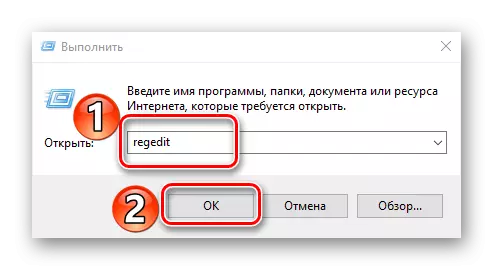
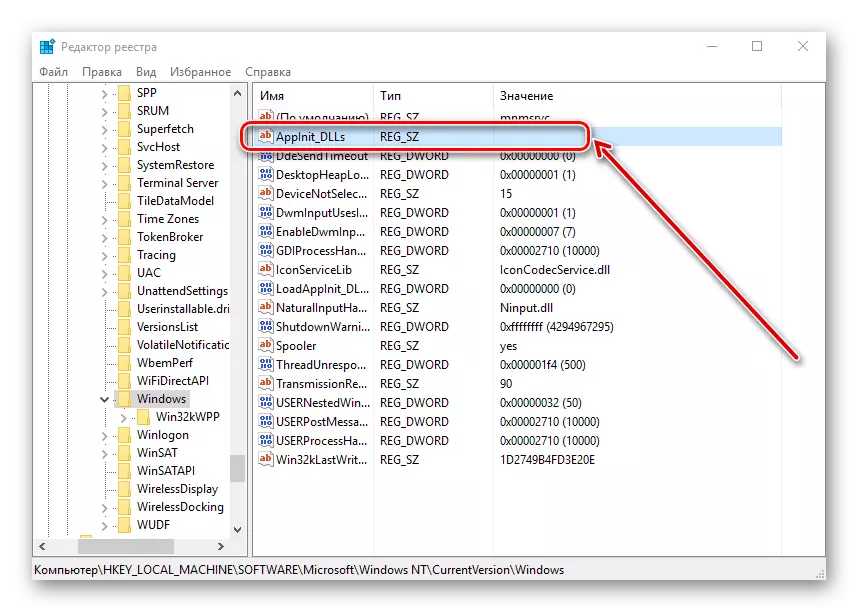
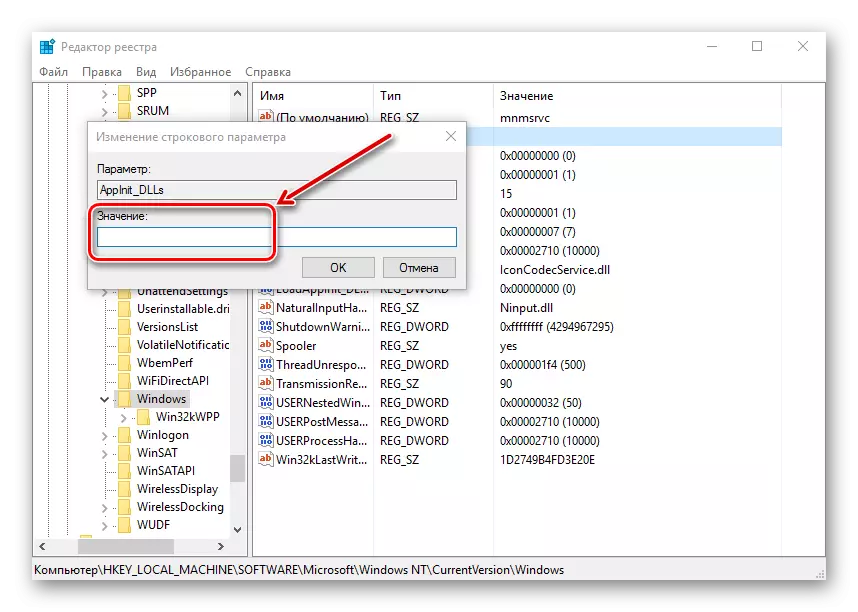
Այսպիսով, մենք վերանայեցինք զննարկիչը չաշխատող հիմնական պատճառները, ինչպես նաեւ իմացավ, թե ինչպես լուծել դրանք:
